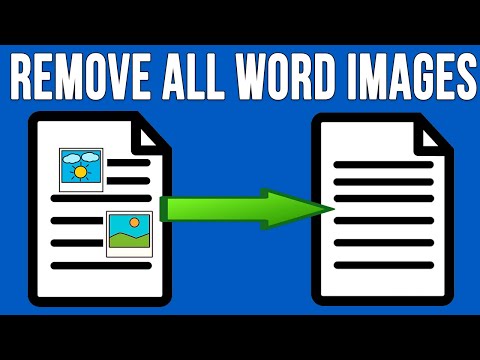Daar is niks wat die eienaarskap van u rekenaar verkondig nie, soos om u naam op die aanmeldskerm te laat pleister. Of u nou 'n ou rekenaar aangeskaf het en die gebruikersnaam moet opdateer, of u net verveeld is en 'n verandering nodig het, hier is 'n paar van die maklikste maniere om die geregistreerde naam op 'n Windows -rekenaar te verander.
Stappe
Metode 1 van 2: Gebruik Register -redakteur
Stap 1. Hersien u stelselprotokol
As u op 'n werkrekenaar of 'n ander nie-persoonlike masjien is, is die kans groot dat u nie toegang tot die registerredakteur het nie-en selfs as u dit wel het, moet u waarskynlik nie die rekenaar verander nie registrasie.
- Selfs as u nie dink dat daar 'n probleem is nie, moet u onthou dat daar wetlike gevolge kan wees as u met die registrasie van 'n masjien gepeuter word. Raadpleeg eers enige stelselbeheerders!
- Deur die registrasie van 'n persoonlike rekenaar te verander, kan die rekenaar nie opgeëis word as dit gesteel word nie; dit kan u gestoorde wifi -netwerke ook herstel, aangesien wifi -verskaffers op die werkplek en by die skool vertrou dat u registrasie konsekwent bly.

Stap 2. Maak die registerredakteur oop
Met die registerredakteur kan u veranderings aanbring in stelselsagteware en verborge lêers, wat u moet doen om die standaard gebruikersnaam te wysig. Om die registerredigeerder oop te maak, gaan na Uitvoer, tik "regedit" en klik op "OK". Dit moet die registerredigeerder open, waarin verskeie vouers in die linkerhoek van die venster sigbaar moet wees.
- U sal moontlik 'n opspringvenster kry waarin u gevra word of u seker is dat u die registerredigeerder wil oopmaak. Klik op "OK" om voort te gaan.
- As u stelsel 'n foutboodskap aan u stuur wat aandui dat u nie in aanmerking kom vir toegang tot die registerredakteur nie, is u waarskynlik nie verplig om die sagteware op die spesifieke masjien te verander nie.

Stap 3. Brei die relevante databoom uit
Soek die HKEY_LOCAL_MACHINE -lêer en brei dit uit, en doen dan dieselfde vir die daaropvolgende lêers SOFTWARE, Microsoft en uiteindelik Windows NT. Maak seker dat u hierdie lêers uitbrei en nie net daarop klik nie.
Om 'n lêer uit te brei, klik op die pyltjie langs die chevron-styl. Dit behoort 'n uitgebreide lys van al die subgidse te veroorsaak

Stap 4. Verander die geregistreerde eienaar
Klik op 'n lêer met die naam "CurrentVersion", maar moenie dit uitbrei nie, blaai dan af na 'n item met die naam "RegisteredOwner" in die regterkantste paneel en dubbelklik daarop om die waardedigeerder te open. U kan hierdie waarde verander van die huidige naam na alles wat u goedvind.
U kan ook die geregistreerde organisasie op dieselfde plek verander deur te dubbelklik op die item met die naam "Geregistreerde organisasie". Maak weer seker dat u uitdruklike toestemming het om hierdie verandering aan te bring voordat u dit doen as u op 'n gedeelde rekenaar is

Stap 5. Voltooi u gebruikersnaam
Alhoewel u die geregistreerde gebruiker op hierdie stadium verander het, is die standaardnaam wat op die aanmeldskerm verskyn, nie gebonde aan hierdie registeritem nie. Om u veranderinge te voltooi, blaai deur die inhoud van "CurrentVersion" totdat u 'n gids met die titel "Winlogon" vind; Klik op hierdie lêer, vind die registeritem met die naam "DefaultUser" (of "DefaultUsername") en dubbelklik daarop om die waarde daarvan te verander.
Maak seker dat hierdie waarde perfek ooreenstem met die verandering wat u aan die geregistreerde eienaar hierbo aangebring het

Stap 6. Bevestig u veranderinge
Om te verseker dat u veranderings oorgedra word, maak u die lêerverkenner oop deur op die Start -menu te klik en op "File Explorer" (Windows 8 en 10) te klik. Soek die oortjie "File" in die linker boonste hoek, klik daarop en klik dan op "Help"; klik op "About Windows" in die menu wat verskyn. Daar moet 'n venster verskyn met die besonderhede van u rekenaar, insluitend die geregistreerde naam. As die naam in die venster ooreenstem met die naam wat u ingevoer het, is u klaar!
- 'N Baie makliker en meer konsekwente manier om u naam te verifieer, is deur Stelselinligting oop te maak en deur die besonderhede van u stelsel te blaai totdat u by u geregistreerde naam kom. Om toegang tot stelselinligting in enige bedryfstelsel te verkry, maak Run oop, tik "msinfo32.exe" sonder die aanhalingstekens en klik op "OK".
- Op Windows XP maak u "Verken" vanaf Start oop, gaan dan na "Hulp" in die linker boonste hoek en klik op "Oor Windows" in die spyskaart.
- Op Windows Vista en Windows 7 klik u op "Open Windows Explorer" vanaf Start, klik dan op die "Help" -oortjie in die linker boonste hoek en klik op "About Windows" in die spyskaart.

Stap 7. Herlaai u rekenaar
As u weer aanmeld, moet u rekenaar u nuut ingevoerde naam bo die afdeling vir inskrywingsinligting vertoon. Dit sal u proses afhandel.
Metode 2 van 2: Die gebruik van die bedieningspaneel
Stap 1. Besluit oor 'n naamsverandering
As u bloot die naam wat by opstart en op die beginskerm verskyn, wil verander-nie die amptelike registrasie nie-maak u akkuraatheid nie saak nie. Wees kreatief!
Byname, troetelname of ander name is goeie idees as jy so te sê 'n verandering in natuurskoon soek

Stap 2. Maak die bedieningspaneel oop
Met die bedieningspaneel kan u stelselprosesse en programme verander. Die maklikste manier om die bedieningspaneel te vind, is deur sy naam in die soekbalk in die beginmenu in te tik en dan op die toepaslike app te klik sodra dit verskyn.
- Op ouer stelsels is dit moontlik om deur middel van stelselinstellings toegang tot die bedieningspaneel te verkry; op nuwer stelsels soos Windows 8 en 10, is dit egter makliker om net in die "Control Panel" te soek en op die app te klik.
- U kan ook Run oopmaak en 'bedieningspaneel' tik om hierdie gids oop te maak.

Stap 3. Kies "Gebruikersrekeninge"
Sodra die Configuratiescherm oopgemaak is, soek en klik op 'n subkategorie met die naam "Gebruikersrekeninge".
- Maak seker dat u nie op die skakel met die titel "Tipe rekening" klik nie; Dit maak 'n reeks instellings oop wat u rekenaar of u eienaarskap daarvan moontlik kan benadeel as dit verkeerd hanteer word.
- Gebruikersrekeninge kan u herlei na 'n submap met 'n ander skakel met die titel 'Gebruikersrekeninge'-klik dan op hierdie skakel.

Stap 4. Klik op "Verander u rekeningnaam"
Sodra u die gebruikersrekeninge -gids oopgemaak het, vind u die skakel "Verander u rekeningnaam" en klik daarop. Dit bied die opsie om 'n nuwe rekeningnaam in te tik. Tik die naam van u keuse in en klik op "Verander naam" om die proses te voltooi.
Let daarop dat, hoewel hierdie verandering die aanmeldnaam bo u wagwoordinskrywing beïnvloed, die amptelike registrasie van u rekenaar en die standaard gebruikersnaam sal bly soos dit voorheen verskyn het

Stap 5. Herbegin u rekenaar
As u weer aanmeld, moet u rekenaar u nuut ingevoerde naam bo die afdeling vir inskrywingsinligting vertoon. Dit sal u proses afhandel.
Wenke
- Soos met enige ander tyd wat u aansienlike veranderinge aan die rekenaarinstellings aanbring, moet u dit oorweeg om 'n herstelpunt in te stel voordat u verder gaan.
- Selfs as u seker is dat u toestemming het om hierdie veranderinge aan te bring, is dit altyd 'n goeie idee om eers te kyk na almal wat probleme ondervind voordat u dit doen.
- Ten tyde van hierdie skrywe is Windows 10 se nuutste bedryfstelsel Windows 10; Alhoewel hierdie instruksies tot dusver moontlik alle bedryfstelsels dek, kan toekomstige weergawes van Windows -sagteware anders gestruktureer word. Hou dit in gedagte as u die standaardnaam probeer verander op stelsels wat na Windows 10 vervaardig word.
Waarskuwings
- Lisensiëring is 'n baie spesifieke en ingewikkelde regsaak wat verskillende reëls en riglyne vir elke tipe masjien het. Moenie aanneem dat wat vir een masjien in u huis geld, vir 'n ander een geld nie. Sommige lisensies kan nie oorgedra word nie, veral as die masjiene deur die regering of nie-winsgewende kanale gekoop is. Die verandering of gebruik van 'n Windows -lisensie vir tuisgebruik vanaf hierdie kanale is in die meeste gevalle onwettig.
- Die gebruik van registerredakteur is 'n inherent gevaarlike proses. Wees uiters versigtig waarop u klik en moenie iets uitvee nie-u loop die risiko om u rekenaar permanent te verwoes.
- Pogings om beperkings op rekenaars te omseil, kan net so onwettig wees as wat kubermisdrywe kom. As u nie toegang het nie, moet u nie binnedring nie.